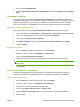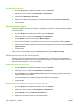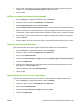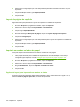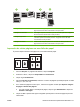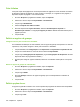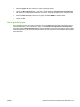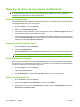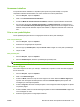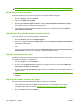HP CM8060/CM8050 Color MFP with Edgeline Technology - Guia do administrador do sistema
6. Selecione as configurações que você deseja utilizar para adicionar folhas em branco ou pré-
impressas.
7. Clique em OK para voltar à guia Papel/Qualidade.
8. Clique em OK.
Layout da página do capítulo
Siga estas instruções para definir o layout dos capítulos no trabalho de impressão.
1. No menu Arquivo do programa de software, clique em Imprimir.
2. Selecione o driver e clique em Propriedades ou Preferências.
3. Clique na guia Papel/Qualidade.
4. Na caixa de listagem Exceções da página, clique em Layout da página do capítulo.
5. Clique em Configurações.
6. Selecione as configurações que você deseja utilizar para o layout dos capítulos no trabalho de
impressão.
7. Clique em OK para voltar à guia Papel/Qualidade.
8. Clique em OK.
Imprimir em ambos os lados do papel
Você pode imprimir automaticamente em ambos os lados de uma página.
1. Insira papel suficiente para o trabalho de impressão em uma das bandejas. Caso esteja
carregando papel especial, consulte
Carregar tipos especiais de papel na página 162.
2. No menu Arquivo do programa de software, clique em Imprimir.
3. Selecione o driver e clique em Propriedades ou Preferências.
4. Na guia Acabamento, clique em Imprimir em ambos os lados.
5. Clique em OK.
Opções de layout para impressão em ambos os lados
As quatro opções de orientação dúplex estão ilustradas a seguir. Para selecionar a opção 1 ou 4,
selecione Virar as páginas para cima, no driver da impressora.
210 Capítulo 13 Imprimir PTWW